Bagi kamu yang biasanya suka berkreasi dengan studio kecil-kecilan, atau suka bermain game-game berat di laptop atau notebook kamu, udah dilihat belum spesifikasi komputernya??
Ya, maksud saya spesifikasi laptop kamu, seperti RAM, VRAM, Direct X, Processor, dll.
Biasanya, dalam menjalankan software studio dan game-geme berat seperti PES 2013, ada kalanya kamu melihat system requinment-nya dulu. Sebab kalau tidak sesuai dengan spesifikasi laptop kamu, biasanya software tidak akan berjalan lancar seperti lola (loading lama), tidak bekerja maksimal, atau bisa juga tidak stabil dan malahan tidak mau berjalan.
Dalam menjalankan hal-hal tersebut, spesifikasi yang terbaik diantaranya adalah menggunakan Laptop/PC yang berbasis system x64 atau biasa disebut 64-bit. Laptop/PC berbasis 64 bit adalah spesifikasi laptop/PC yang sangat baik dalam menjalankan program-program berat yang banyak memakan RAM, Ini dikarenakan sistem berbasis 64 bit memakai semua total RAM dalam menjalankan program-program dan dapat membaginya jika menjalankan program secara bersamaan. Spesifikasi 64 bit tidak akan berjalan baik tanpa dukungan dari hal-hal berikut, seperti RAM mulai dari 1 GB keatas, Total VRAM/Graphic card diatas 500 MB, Dedicated graphic memori mulai dari 64 MB keatas, Direct X versi terbaru, display adapter yang baik contohnya seperti Intel® HD Graphics, dan masih banyak lagi. Untuk melihat spesifikasi PC/Laptop/Notebook kamu, silahkan buka start menu, klik kanan pada Computer, dan Klik Properties.

Untuk windows 7 64 bit, pada installed memory (RAM) tidak ada tulisan ….GB usable. Sedangakan untuk Windows 7 32 bit, ada tulisannya , contohnya seperti gambar di bawah.
Maksud dari tulisan diatas adalah, windows 7 32 bit memiliki RAM 2,00 GB, tetapi yang terpakai/terbaca system hanyalah 1,84 GB. Jadi, secara mudah dapat dituliskan 1,84 GB dari 2,00 GB yang terpakai.
Sebenarnya, microsoft membedakan kedua basis system ini hanya untuk kepentingan bisnis, supaya tidak hanya windows 7 32 bit saja yang dipakai, tetapi yang 64 bit juga.
Pada dasarnya, perbedaan hanya terletak pada basis systemnya saja. Untuk versi 32 bit, hanya mampu membaca RAM hingga 4 GB saja. Sedangkan versi 64 bit, dapat membaca RAM hingga 192 GB. Dan kalau dalam 32 bit ada tulisan usable nya, pada 64 bit RAM terpakai semua.
Lalu, bagaimana cara memakai semua RAM pada windows 7 32 bit, tentunya ada caranya.
update: cara ini sudah tidak bekerja lagi, atau bisa dikatakan cara ini "nasib-nasiban" saja, saya berharap kepada Anda untuk lebih baik meng-upgrade ram di slot PC/laptop anda dari pada menggunakan cara ini, atau langsung berkonsultasi kepada ahlinya. Terimakasih atas perhatiannya.
catatan: untuk beberapa komputer, terkadang software ini tidak cocok. Ini dikarenakan lisensinya yang freeware. Hati-hati menggunakannya. Jika setelah melakukan instalasi dibawah PC anda tidak error, berarti cocok. Jika terjadi Error, unistall/hapus patch software diatas dengan cara:
1. Klik tombol start button, setelah itu search dengan tulisan "System Configuration", tanpa tanda petik.
2. Klik pada tab boot, delete pada Microsoft Windows > 128GB. (untuk dapat mendelete, anda harus boot menggunakan Windows 7)
3. Restart Komputer anda.
4. Kami tidak menanggung bila ada resiko yang anda dapatkan.
update: cara ini sudah tidak bekerja lagi, atau bisa dikatakan cara ini "nasib-nasiban" saja, saya berharap kepada Anda untuk lebih baik meng-upgrade ram di slot PC/laptop anda dari pada menggunakan cara ini, atau langsung berkonsultasi kepada ahlinya. Terimakasih atas perhatiannya.
catatan: untuk beberapa komputer, terkadang software ini tidak cocok. Ini dikarenakan lisensinya yang freeware. Hati-hati menggunakannya. Jika setelah melakukan instalasi dibawah PC anda tidak error, berarti cocok. Jika terjadi Error, unistall/hapus patch software diatas dengan cara:
1. Klik tombol start button, setelah itu search dengan tulisan "System Configuration", tanpa tanda petik.
2. Klik pada tab boot, delete pada Microsoft Windows > 128GB. (untuk dapat mendelete, anda harus boot menggunakan Windows 7)
3. Restart Komputer anda.
4. Kami tidak menanggung bila ada resiko yang anda dapatkan.
- pertama download dulu patch RAM disini. (thanks for ad4msan.com|Pass: ad4msan) Jika password tidak berfungsi, coba ad4sman.com
- Extarct dulu filenya.
- Buka filenya, kemudian jalankan Patch ©starforce-4GB.exe. dengan cara klik kanan, lalu pilih "Run as Administrator". Lihat gambar dibawah :
- Muncul jendela seperti dibawah, klik ok
- muncul kotak dialog berikutnya, klik ok
- Setelah itu, buka RemoverWatermakX86.exe yang ada didalam folder yg sama, nanti akan keluar command prompt dan tekan tombol ‘Y’ di keyboard.
- Setelah menutup semua jendela dan program tekan enter. Otomatis komputer akan merestart dengan sendirinya. atau jika tidak merestart otomatis, anda dapat merestartnya.
- Saat Boot, akan muncul menu boot, pilih dengan menggunakan panah pada keyboard untuk memilih dan pilih "Microsoft Windows > 128GB" lalu tekan ENTER. Apabila anda biarkan selama 10 detik maka akan dilanjutkan ke booting berikutnya. Lihat gambar :
- Setelah itu, buka system properties dan lihatlah perubahannya.
Semoga artikel diatas bermanfaat…









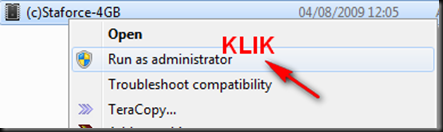












gmana nih link donlotnya??? :/
ReplyDeletekak, saat download disuruh masukin passwordnya
ReplyDeletepasswordnya apa ya...
aman apa enggak
ReplyDeletesaya pernah coba di win7 saya dulu aman-aman saja. tetapi efeknya tidak terlalu signifikan, usable tetap saja ada..
Deletenambah si gan tapi cuman 1 MB aja,,hmmmm
ReplyDeletegan saya kan udah coba delete kok tetap masih ada yaa ? itu kenapa ya ? tolong jelaskan .terimakasih
ReplyDeleteTerimakasih informasinya, semoga bermanfaat. tambah lagi gan infonya
ReplyDeletevisit : http://www.rajalistrik.com
link nya mati
ReplyDeletebang kok windows 7 32 bit saya ramnya cuman 1 GB ya bang kenapa pliss jawab?
ReplyDelete